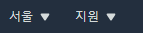

EC2 인스턴스 생성 및 접속React+REST API 게시판 구현/EC2 + nginx 배포하기2022. 2. 9. 02:25
Table of Contents
EC2 인스턴스 생성하기
- https://ap-northeast-2.console.aws.amazon.com/ec2/v2/home?region=ap-northeast-2
- 우선 위 링크에 들어가서 로그인을 하자.
- 로그인을 한 후에 아래처럼 오른쪽 상단위가 서울로 되어있는지 꼭 확인하자.

- 컴퓨터 한대 한대를 인스턴스라고 부른다. 인스턴스를 구매하는 것이다.
- 오른쪽 상단 위의 인스턴스 시작 클릭.

단계 1
- 3번째 항목인 Ubuntu Server 18.04 LTS 선택.
- 리눅스 기반이고 보편적이고 오픈소스에다가 무료.

단계 2
- t2 micro 선택!

단계 3
- PASS

단계 4
- GIB가 8로 되어있을 것이지만 30으로 수정하자!

단계 5
- EC2 콘솔에 보여질 이름을 부여하는 단계라 생각하자.
- 키 값에 Name을 적고 값에 인스턴스에 할당할 이름을 넣어주자.
- 이번 단계도 생략해도 무방하다!

단계 6 (중요!! 뒤에서 더 다룰 내용)
- 우선 아래처럼 HTTP 기본포트인 80번 포트와 EC2 인스턴스와 SSH 접속을 하기 위해 SSH 유형의 22번 포트를 열어두자!

단계 7 (키페어 다운로드 꼭 하기!)
- 우측 하단의 시작하기 클릭.

- 기존 키 페어가 없으므로 새 키페어 생성 선택 후 이름을 정한 뒤에 키페어 다운로드 클릭하고 설치된 파일을 잘 보관하자!
- 그 후, 인스턴스 시작 클릭
- 키 페어는 구입한 인스턴스를 원격접속해서 조작하고 설치하고 실행하고 할 때 들어갈 수 있는 키이다. 만약 잊어버리면 AWS에서도 안찾아준다! 그래서 굉장히 잘 보관해야 한다!

- 만약 프리티어 기간인 1년 안에 사용을 중지하고 싶으면 인스턴스 ID를 우클릭 한 후에 종료를 클릭하자..

EC2 인스턴스에 원격접속 하기 (git bash)
- 윈도우는 git bash를 열고 아래 명령어를 치고 엔터를 누르자.
ssh -i '인스턴스 키페어 경로' ubuntu@인스턴스 퍼블릭 IPv4 주소
- 인스턴스 퍼블릭 IPv4주소는 인스턴스를 클릭하면 확인할 수 있다.
- 내가 산 컴퓨터의 주소라고 보면 됨.

- 아래와 같은 문구가 나오면 yes를 입력 후 엔터를 치자.

- 아래와 같이 ubuntu@ip 어쩌구~ 가 나오면 원격 접속에 성공했다는 의미이다.

'React+REST API 게시판 구현 > EC2 + nginx 배포하기' 카테고리의 다른 글
| nohup (프로젝트 안 꺼지게 하기) (0) | 2022.02.17 |
|---|---|
| 도메인 설정하기 (0) | 2022.02.17 |
| 프론트엔드 배포하기 (nginx + github) 및 실행 (0) | 2022.02.09 |
| 백엔드 서버 배포 및 실행 (0) | 2022.02.09 |
| EC2에 docker + mariadb 세팅하기 (DB) (0) | 2022.02.09 |

@덕구공 :: Duck9s'
주니어 개발자에욤
포스팅이 좋았다면 "좋아요❤️" 또는 "구독👍🏻" 해주세요!



